Najlepsze aplikacje do klonowania aplikacji na iPhonea w celu uruchomienia wielu kont | Nie jest wymagany jailbreak

Dowiedz się, jak sklonować aplikacje na iPhone
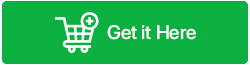
Czy kiedykolwiek znalazłeś się w sytuacji, w której Twoje cenne zdjęcia w tajemniczy sposób zniknęły lub zostały ukryte na karcie SD urządzenia z Androidem? Cóż, może się to zdarzyć z wielu powodów, w tym przypadkowego usunięcia plików, ataków wirusów, niezamierzonego formatowania , aplikacji innych firm dyskretnie ukrywających Twoje pliki i nie tylko.
Utrata ich może być koszmarem i dlatego jesteśmy tutaj, aby Ci pomóc. W tym artykule pokażemy, jak odzyskać/pokazać ukryte zdjęcia z karty SD na urządzeniu za pomocą Kreatora odzyskiwania danych EaseUS . Jeśli chcesz dowiedzieć się, jak działa ta aplikacja, przewijaj dalej!
EaseUS Data Recovery Wizard to niezawodne oprogramowanie do odzyskiwania danych, które umożliwia użytkownikom skanowanie urządzeń i odzyskiwanie utraconych lub usuniętych plików. Aplikacja działa bezbłędnie z komputerami z systemem Windows, dyskami twardymi, napędami USB, kartami pamięci i innymi urządzeniami pamięci masowej. Za pomocą tego narzędzia możesz przywracać różne typy i formaty plików, w tym dokumenty, zdjęcia, filmy, pliki audio i wiadomości e-mail.
Obsługa dużych dysków, obsługa wielu języków, kompatybilność z systemem Windows 8 i nowszym, przyjazny dla użytkownika interfejs oraz szybsza funkcja skanowania i podglądu sprawiają, że Kreator odzyskiwania danych EaseUS jest jednym z najlepszych narzędzi na rynku.
Kreator odzyskiwania danych EaseUS oferuje szereg funkcji, które czynią go odpowiednim narzędziem do odzyskiwania utraconych i usuniętych danych. Niektóre godne uwagi funkcje obejmują;
1. Obsługa rozmiarów dysków – Kreator odzyskiwania danych EaseUS obsługuje dyski, nawet te, które nie mają tradycyjnego formatu 512-bajtowego.
2. Wiele opcji językowych – oprogramowanie jest dostępne w języku angielskim, niemieckim i japońskim, co zapewnia elastyczność użytkownikom w różnych regionach.
3. Zgodność z systemem Windows 8 i nowszym – Zaprojektowany do współpracy z najnowszym systemem Windows 11 i innymi popularnymi wersjami systemów operacyjnych.
4. Interfejs użytkownika – dzięki intuicyjnemu projektowi i układowi oprogramowanie zapewnia użytkownikom wygodną obsługę podczas procesu odzyskiwania danych.
5. Wydajne możliwości skanowania – pomijając sektory podczas skanowania w poszukiwaniu utraconych plików, oprogramowanie zapewnia szybszy proces odzyskiwania.
6. Obsługa typów plików – od dokumentów, poprzez cenne zdjęcia, filmy, pliki muzyczne, a nawet archiwa e-maili, Kreator odzyskiwania danych EaseUS może odzyskać szeroką gamę typów plików.
7. Obsługuje nośniki danych – niezależnie od tego, czy jest to dysk USB, napęd Zip, dyskietka czy jakikolwiek inny rodzaj urządzenia multimedialnego. Kreator odzyskiwania danych EaseUS jest przygotowany do odzyskiwania danych z nich wszystkich.
8. Podgląd plików – umożliwia przeglądanie i dostęp do odzyskanych plików i obrazów w formatach takich jak BMP, EMF, JPG, JPEG, GIF, TIF i PNG przed ich trwałym odzyskaniem.
9. Uzyskaj pełną kontrolę – masz możliwość wznowienia procesu odzyskiwania od miejsca, w którym został przerwany. Dodatkowo umożliwia użytkownikom odzyskanie określonego pliku poprzez kliknięcie go prawym przyciskiem myszy.
Być może zainteresuje Cię przeczytanie: Jak wykonać kopię zapasową karty SD przed formatowaniem
Postępuj zgodnie z poniższymi instrukcjami i dowiedz się, jak korzystać z Kreatora odzyskiwania danych EaseUS, aby odzyskać ukryte zdjęcia zapisane na karcie SD.
KROK 1 – Pobierz i zainstaluj najnowszą wersję Kreatora odzyskiwania danych EaseUS na swoim komputerze. Możesz przejść do oficjalnej strony internetowej EaseUS, aby pobrać program.
KROK 2 – Podłącz kartę SD do komputera za pomocą czytnika kart.
KROK 3 – Uruchom Kreator odzyskiwania danych EaseUS i wybierz swoją kartę SD z listy urządzeń wymiennych, które należy przeskanować, aby odzyskać ukryte zdjęcia.
KROK 4 – Kliknij przycisk „Skanuj”, aby rozpocząć proces skanowania karty SD w poszukiwaniu ukrytych zdjęć.

KROK 5 – Po zakończeniu skanowania Kreator odzyskiwania danych EaseUS wyświetli listę wszystkich ukrytych zdjęć znalezionych na karcie pamięci. Na tym etapie musisz wybrać zdjęcia, które chcesz zobaczyć i przywrócić. Kliknij przycisk „Odzyskaj”!

KROK 6 – Zapisz przywrócone pliki w innej bezpiecznej lokalizacji na swoim komputerze. Upewnij się, że nie wybierasz tej samej lokalizacji, z której zaginęły lub zaginęły Twoje pliki.

Otóż to! Pomyślnie odzyskałeś ukryte zdjęcia z karty SD na swoim urządzeniu za pomocą Kreatora odzyskiwania danych EaseUS.
Musisz przeczytać: Jak przesyłać pliki z pamięci wewnętrznej na kartę SD w systemie Android
EaseUS Data Recovery Wizard to niesamowita aplikacja, która pomoże łatwo odzyskać ukryte zdjęcia z karty SD. Większość ukrytych obrazów składa się z niechcianych obrazów, takich jak niepotrzebne pliki i pamięć podręczna zdjęć, ale może być kilka obrazów, które mogą być dla Ciebie cenne. Dodatkową korzyścią byłoby pozbycie się niechcianych obrazów i odzyskanie cennego miejsca na urządzeniu. Jeśli znasz inne obejście lub aplikację, która może pomóc odzyskać/pokazać ukryte obrazy z karty SD, udostępnij je nam w sekcji komentarzy poniżej!
Śledź nas w mediach społecznościowych – Facebooku , Twitterze , Instagramie i YouTube . Z przyjemnością przekażemy rozwiązanie. Regularnie publikujemy porady i triki techniczne, a także rozwiązania częstych problemów. Daj nam znać swoje pytania lub zalecenia w obszarze komentarzy poniżej.
NASTĘPNA CZYTAJ:
Dowiedz się, jak sklonować aplikacje na iPhone
Dowiedz się, jak skutecznie przetestować kamerę w Microsoft Teams. Odkryj metody, które zapewnią doskonałą jakość obrazu podczas spotkań online.
Jak naprawić niedziałający mikrofon Microsoft Teams? Sprawdź nasze sprawdzone metody, aby rozwiązać problem z mikrofonem w Microsoft Teams.
Jeśli masz dużo duplikatów zdjęć w Zdjęciach Google, sprawdź te cztery skuteczne metody ich usuwania i optymalizacji przestrzeni.
Chcesz zobaczyć wspólnych znajomych na Snapchacie? Oto, jak to zrobić skutecznie, aby zapewnić znaczące interakcje.
Aby zarchiwizować swoje e-maile w Gmailu, utwórz konkretną etykietę, a następnie użyj jej do utworzenia filtra, który zastosuje tę etykietę do zestawu e-maili.
Czy Netflix ciągle Cię wylogowuje? Sprawdź przyczyny oraz 7 skutecznych sposobów na naprawienie tego problemu na dowolnym urządzeniu.
Jak zmienić płeć na Facebooku? Poznaj wszystkie dostępne opcje i kroki, które należy wykonać, aby zaktualizować profil na Facebooku.
Dowiedz się, jak ustawić wiadomość o nieobecności w Microsoft Teams, aby informować innych o swojej niedostępności. Krok po kroku guide dostępny teraz!
Dowiedz się, jak wyłączyć Adblock w Chrome i innych przeglądarkach internetowych, aby móc korzystać z wartościowych ofert reklamowych.








